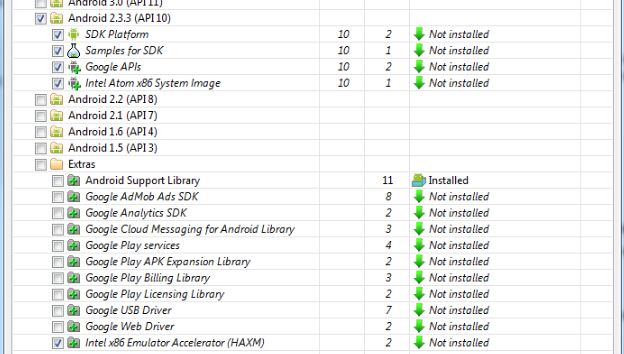安卓android 各类模拟器总结对比
近日换了个触屏电脑,但是win8 win10触屏的app你懂的,和Win Phone一样少的可怜。而且在这移动互联的时代,要想发挥触屏的能量,还得看android。如果在PC完美的使用apk呢,大概有这么几种方案。
方案一:原生安装或用虚拟机安装x86 android
http://www.android-x86.org/
安卓本来设计运行在arm cpu上的x86没有做适配, 但谷歌用java做的目的就是要跨平台,所以理论上安卓是可以跨平台的。
什么叫理论可以跨平台, 原因如果真要做到跨平台,每种硬件接口都不一样, 对应每一个种硬件都要做单独的驱动。
扯远了, 不知道不是机器比较新,驱动不完善,在virtual box 4.3下直接安装比较卡,而且这个项目应该是台湾做的, 在国内用各种google服务都不响应,进系统的初始化有时都有问题。可能对华硕 acer Atom的本本兼容会好一点。
pass
方案二:在Linux下安装android系统
因为win8 win10的uefi启动比较恶心, 装个新系统会比较之前麻烦N倍。加上最近没时间,所以先在virtualbox下模拟进行。
用N种办法翻越咱们的高墙之后,终于更新到了最新的Anroid SDK, 果然安装x86的SDK,最后还是不能用。原因是
Intel x86 HAXM 没有对虚拟机做支持,所以目前还是安装未果。
pass
方案三:在win下安装安卓模拟器
期间还想过用colinux,再装android,但一看这个项目几年前就没有更新,最新也只支持到ubuntu12, 风险太大,想想还是算了。
上边的方案都比较码农,如果你只想娱乐玩一下,这个方案比较合适。然后试用各种安卓模拟器之路就开始了。
度娘首先推荐就是BlueStacks。
BlueStacks是印度人做的模拟器,后来得到融资到了硅谷。Bluestacks做得算是不错的,用了虚机技术,所以和Windroy不同,Bluestacks必须运行在有硬件虚拟化支持的机子上,否则就会慢死。官方说Bluestacks的最大亮点是性能优化得不错。但安装之后第一个界面我就不想用了。
整屏的游戏广告,而且好歹你做NB,加点广告也可以。点个应用几秒后才有反应,BlueStacks是基于开源的virtualbox改的。
再次搜索
genymotion
法国人做的,基于VBOX虚机,质量不错,主要面向开发人员,还是开源的。好在还比较纯净。体验了一勉强还可以,值得一提的是,linux eclips和android studio都有genymotion 插件,所以开发的同学用它比较合适。
doidx4
每家模拟器都说自己最NB,海马玩模拟器也不例外,谁知道安装有出现了问题,原来是我自己装的virtualbox冲突,没办法妥协用它的virtualbox。但是它带旧版virtualbox导致我的linux无法用桥接的网络。所以最后无奈放弃。
最后无奈时,忽略发现很小众的windroye
Windroy团队的出品,也是基于VBOX虚机,发布比Windroy快多了。这个模拟器用起来感觉很简洁,而且启动速度确实比较出众。Windroye的好处是该支持的功能都支持了,包括平板用户的多点触摸,重力感应,GPS,声音等,以及Windows输入法的集成等等,这一点可以说是所有模拟器里做的最好的。
值得一提的是,Windroye还提供了一个手机伴侣,手机安装上这个APK后,可以把手机当作遥控器远程控制Windroye
原来还准备把每个模拟器跑个分,出一个比较客观性能评价,但用了windroye后,基本主观上就可以感觉出来。windroye性能最好。基于今天时间下,各模拟器的最新版本。
安卓的平板模式基本上是残废的,cmd进入windroye安装路径重设为手机分辨率,
参考http://android.tgbus.com/Android/yizhi/201505/521125.shtml
输入
adb shell wm size 720x1280
同时设置保持竖屏
然后就可以完美的运行模拟器了
windroy是windroye公司的另一个产品。号称是直接使用win内核开发的。
有使用原生android的感觉,设置分辨率等硬件不方便, 用的android4.0的系统。值得持续关注。